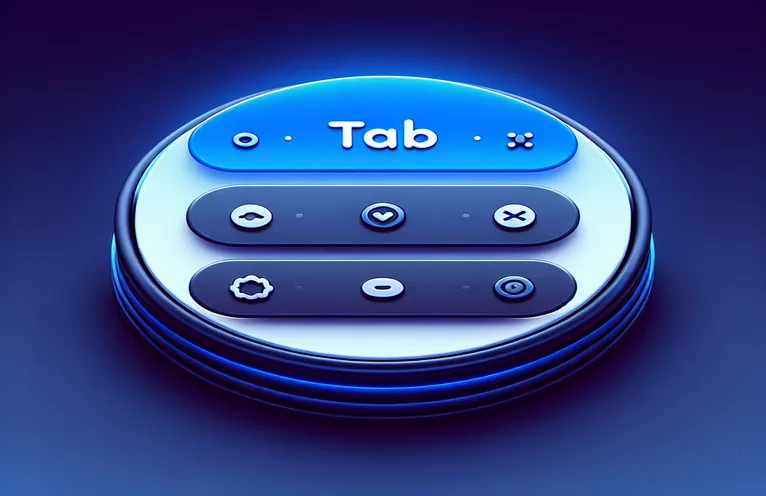রিঅ্যাক্ট নেটিভ-এ বটম ট্যাব নেভিগেটর কাস্টমাইজ করা
রিঅ্যাক্ট নেভিগেশন 0.7x-এ `createBottomTabNavigator` এর সাথে কাজ করার সময়, ডেভেলপাররা প্রায়ই তাদের অ্যাপ্লিকেশনের ভিজ্যুয়াল আবেদন বাড়াতে চায়। একটি সাধারণ কাস্টমাইজেশন হল নীচের ট্যাব নেভিগেটরে একটি সীমানা ব্যাসার্ধ প্রয়োগ করা। যাইহোক, এটি কখনও কখনও অবাঞ্ছিত স্থানগুলি ছেড়ে যেতে পারে যা সামগ্রিক নকশার সাথে মিশ্রিত হয় না।
এই নিবন্ধে, আমরা সীমানা ব্যাসার্ধ থেকে একটি সাদা রঙে অবশিষ্ট স্থানগুলি পরিবর্তন করে এই নকশা সংক্রান্ত সমস্যাগুলি কীভাবে সমাধান করা যায় তা অন্বেষণ করব। এই সমাধানটি আপনার রিঅ্যাক্ট নেটিভ অ্যাপ্লিকেশনের জন্য একটি নিরবচ্ছিন্ন এবং পালিশ চেহারা নিশ্চিত করবে, ব্যবহারকারীর অভিজ্ঞতা এবং ইন্টারফেসের সামঞ্জস্য বাড়াবে।
| আদেশ | বর্ণনা |
|---|---|
| createBottomTabNavigator | একটি নীচের ট্যাব নেভিগেটর তৈরি করে যা ব্যবহারকারীদের অ্যাপের বিভিন্ন স্ক্রিনের মধ্যে স্যুইচ করতে দেয়। |
| screenOptions | শৈলী এবং চেহারা বৈশিষ্ট্য সহ ট্যাব বারের কাস্টমাইজেশনের অনুমতি দেয়। |
| tabBarStyle | ট্যাব বারের জন্য স্টাইলিং সংজ্ঞায়িত করে, যেমন অবস্থান, পটভূমির রঙ, সীমানা ব্যাসার্ধ, এবং ছায়া বৈশিষ্ট্য। |
| NavigationContainer | নেভিগেটরকে এনক্যাপসুলেট করে এবং নেভিগেশন ট্রির জন্য প্রসঙ্গ প্রদান করে। |
| StyleSheet.create | একটি স্টাইলশিট অবজেক্ট তৈরি করে যা উপাদানগুলির জন্য বিভিন্ন শৈলী সংজ্ঞায়িত করে, সামঞ্জস্যপূর্ণ স্টাইলিং নিশ্চিত করে। |
| shadowOffset | ছায়ার অফসেট নির্দিষ্ট করে, উপাদানটির গভীরতা এবং ভিজ্যুয়াল প্রভাব বাড়ায়। |
| elevation | উপাদানটির z-সূচক উচ্চতা নির্দিষ্ট করে, প্রাথমিকভাবে গভীরতার অনুভূতি তৈরি করতে Android এ ব্যবহৃত হয়। |
বর্ডার ব্যাসার্ধ সহ নীচের ট্যাব নেভিগেটর উন্নত করা
প্রদত্ত স্ক্রিপ্টগুলিতে, আমরা একটি সীমানা ব্যাসার্ধ প্রয়োগ করে এবং সীমানা ব্যাসার্ধ দ্বারা ছেড়ে যাওয়া স্থানগুলি সাদা হয় তা নিশ্চিত করে প্রতিক্রিয়া নেভিগেশন 0.7x-এ নীচের ট্যাব নেভিগেটরের কাস্টমাইজেশনকে সম্বোধন করি৷ জড়িত প্রধান উপাদানগুলি হল createBottomTabNavigator এবং Navigation Container। createBottomTabNavigator ফাংশন ট্যাব নেভিগেটর সেট আপ করে, যা ব্যবহারকারীদের অ্যাপের বিভিন্ন স্ক্রিনের মধ্যে পরিবর্তন করতে দেয়। নেভিগেশন কন্টেইনার নেভিগেটরকে এনক্যাপসুলেট করে এবং নেভিগেশন ট্রির জন্য প্রয়োজনীয় প্রসঙ্গ প্রদান করে। স্ক্রিন অপশন ব্যবহার করে, আমরা ট্যাব বারের চেহারা, এর অবস্থান, পটভূমির রঙ এবং সীমানা ব্যাসার্ধ সহ কাস্টমাইজ করতে পারি।
tabBarStyle বৈশিষ্ট্যটি ট্যাব বারের শৈলী নির্ধারণ করতে ব্যবহৃত হয়। মূল বৈশিষ্ট্যগুলির মধ্যে রয়েছে অবস্থান, পটভূমির রঙ, বর্ডার রেডিয়াস এবং ছায়ার রঙ। StyleSheet.create পদ্ধতিটি একটি স্টাইলশীট অবজেক্ট তৈরি করতে ব্যবহৃত হয় যা সমস্ত উপাদান জুড়ে সামঞ্জস্যপূর্ণ স্টাইলিং নিশ্চিত করে। সীমানা ব্যাসার্ধ দ্বারা ফাঁকা স্থানগুলির সমস্যা সমাধানের জন্য, আমরা বর্ডার প্রস্থ এবং বর্ডার কালার এর মতো বৈশিষ্ট্যগুলি ব্যবহার করি যাতে সীমানা সাদাতে সেট করা যায়, একটি বিজোড় চেহারা নিশ্চিত করে। শ্যাডোঅফসেট, শ্যাডোঅপ্যাসিটি, এবং উচ্চতা বৈশিষ্ট্যগুলি ট্যাব বারের গভীরতা এবং ভিজ্যুয়াল প্রভাবকে উন্নত করে, যার সাথে উচ্চতা বিশেষভাবে গুরুত্বপূর্ণ Android এর জন্য গভীরতার অনুভূতি তৈরি করতে।
রিঅ্যাক্ট নেভিগেশনে বটম ট্যাব নেভিগেটরে বর্ডার রেডিয়াস প্রয়োগ করা হচ্ছে
জাভাস্ক্রিপ্ট এবং ফ্রন্টএন্ডের জন্য নেটিভ কোড প্রতিক্রিয়া
import React from 'react';import { View, StyleSheet } from 'react-native';import { createBottomTabNavigator } from '@react-navigation/bottom-tabs';import { NavigationContainer } from '@react-navigation/native';import HomeScreen from './screens/HomeScreen';import SettingsScreen from './screens/SettingsScreen';const Tab = createBottomTabNavigator();function MyTabs() {return (<Tab.NavigatorscreenOptions={{tabBarStyle: {position: 'absolute',bottom: 20,left: 20,right: 20,elevation: 0,backgroundColor: '#ffffff',borderRadius: 15,height: 70,shadowColor: '#000',shadowOffset: { width: 0, height: 10 },shadowOpacity: 0.25,shadowRadius: 3.5,borderWidth: 1,borderColor: '#ffffff'}}}><Tab.Screen name="Home" component={HomeScreen} /><Tab.Screen name="Settings" component={SettingsScreen} /></Tab.Navigator>);}export default function App() {return (<NavigationContainer><MyTabs /></NavigationContainer>);}const styles = StyleSheet.create({shadow: {shadowColor: '#7F5DF0',shadowOffset: { width: 0, height: 10 },shadowOpacity: 0.25,shadowRadius: 3.5,elevation: 5}});
প্রতিক্রিয়া নেভিগেশন বর্ডার ব্যাসার্ধ নিশ্চিত করতে শৈলী আপডেট করা হচ্ছে
ব্যাকএন্ডের জন্য CSS কোড
.tabBarStyle {position: absolute;bottom: 20px;left: 20px;right: 20px;elevation: 0;background-color: #ffffff;border-radius: 15px;height: 70px;shadow-color: #000;shadow-offset: { width: 0, height: 10 };shadow-opacity: 0.25;shadow-radius: 3.5px;border-width: 1px;border-color: #ffffff;}.shadow {shadow-color: #7F5DF0;shadow-offset: { width: 0, height: 10 };shadow-opacity: 0.25;shadow-radius: 3.5px;elevation: 5;}
নীচের ট্যাব নেভিগেটর স্টাইলিং জন্য উন্নত কৌশল
রিঅ্যাক্ট নেভিগেশনে বটম ট্যাব নেভিগেটরের মৌলিক স্টাইলিং ছাড়াও, উন্নত কৌশলগুলি ব্যবহারকারী ইন্টারফেসকে আরও উন্নত করতে পারে। এরকম একটি পদ্ধতি হল প্রতিটি ট্যাবের জন্য কাস্টম আইকন একত্রিত করা। প্রতিক্রিয়া-নেটিভ-ভেক্টর-আইকন-এর মতো লাইব্রেরি ব্যবহার করে, আপনি স্কেলেবল ভেক্টর আইকন যোগ করতে পারেন যা আপনার অ্যাপ্লিকেশনের থিমের সাথে মেলে। এতে লাইব্রেরি থেকে আইকন উপাদান আমদানি করা এবং স্ক্রিন অপশন-এর মধ্যে ট্যাববারআইকন হিসেবে সেট করা জড়িত। আইকনগুলি কাস্টমাইজ করার মাধ্যমে, আপনি ব্যবহারকারীদের জন্য আরও দৃষ্টিকটু এবং স্বজ্ঞাত নেভিগেশন অভিজ্ঞতা প্রদান করেন।
বিবেচনা করার আরেকটি দিক হল সক্রিয় ট্যাবের উপর ভিত্তি করে শর্তাধীন স্টাইলিং ব্যবহার। tabBarOptions-এর মধ্যে ফোকাসড প্রপার্টি ব্যবহার করে, আপনি সক্রিয় ট্যাবের স্টাইল হাইলাইট করতে গতিশীলভাবে পরিবর্তন করতে পারেন। উদাহরণস্বরূপ, একটি ট্যাব নির্বাচন করা হলে রং বা আকার পরিবর্তন করতে আপনি tabBarLabelStyle এবং tabBarIcon সমন্বয় করতে পারেন। এই কৌশলটি ব্যবহারকারীর প্রতিক্রিয়া বাড়ায় এবং নেভিগেশনকে আরও স্বজ্ঞাত করে তোলে। উপরন্তু, একটি ট্যাবের মধ্যে একটি নীচের শীট বা মডেল প্রয়োগ করা একটি সমৃদ্ধ ব্যবহারকারীর অভিজ্ঞতা প্রদান করতে পারে, একটি একক ট্যাবের মধ্যে আরও বিস্তারিত ইন্টারঅ্যাকশনের অনুমতি দেয়।
বটম ট্যাব নেভিগেটর স্টাইলিং-এ সাধারণ প্রশ্ন ও উত্তর
- আমি কীভাবে নীচের ট্যাব নেভিগেটরের পটভূমির রঙ পরিবর্তন করব?
- ব্যবহার tabBarStyle মধ্যে সম্পত্তি screenOptions সেট করতে backgroundColor.
- আমি কি প্রতিটি ট্যাবে কাস্টম আইকন যোগ করতে পারি?
- হ্যাঁ, আমদানি করুন Icon থেকে উপাদান react-native-vector-icons এবং এটি হিসাবে সেট করুন tabBarIcon মধ্যে screenOptions.
- আমি কিভাবে নীচের ট্যাব নেভিগেটরের উচ্চতা সামঞ্জস্য করতে পারি?
- স্থির কর height মধ্যে সম্পত্তি tabBarStyle আপনার পছন্দসই মূল্যে।
- সক্রিয় ট্যাবের শৈলী পরিবর্তন করা কি সম্ভব?
- হ্যাঁ, ব্যবহার করুন focused মধ্যে সম্পত্তি tabBarOptions সক্রিয় ট্যাবে শর্তাধীন স্টাইলিং প্রয়োগ করতে।
- আমি কিভাবে নিচের ট্যাব নেভিগেটরে একটি ছায়া যোগ করব?
- মত বৈশিষ্ট্য ব্যবহার করুন shadowColor, shadowOffset, shadowOpacity, এবং elevation মধ্যে tabBarStyle.
- আমি কি নীচের ট্যাব নেভিগেটরের জন্য একটি সীমানা ব্যাসার্ধ সেট করতে পারি?
- হ্যাঁ, সেট করুন borderRadius মধ্যে সম্পত্তি tabBarStyle.
- আমি কিভাবে সীমানা ব্যাসার্ধ দ্বারা সৃষ্ট ব্যবধান সমস্যা পরিচালনা করব?
- স্থির কর borderWidth এবং borderColor মধ্যে সাদা বৈশিষ্ট্য tabBarStyle.
- আমি কি একটি ট্যাবের মধ্যে কাস্টম উপাদান ব্যবহার করতে পারি?
- হ্যাঁ, আপনি একটি ট্যাবের জন্য স্ক্রিন উপাদান হিসাবে সেট করে কাস্টম উপাদানগুলি রেন্ডার করতে পারেন৷
- নির্দিষ্ট স্ক্রিনে নীচের ট্যাব নেভিগেটরটি লুকানো কি সম্ভব?
- হ্যাঁ, ব্যবহার করুন tabBarVisible মধ্যে সম্পত্তি screenOptions শর্তসাপেক্ষে ট্যাব বার লুকাতে।
- আমি কিভাবে ট্যাব মধ্যে রূপান্তর অ্যানিমেট করতে পারি?
- ব্যবহার tabBarOptions যেমন অ্যানিমেশন সেট করার সম্পত্তি tabBarAnimationEnabled মসৃণ রূপান্তরের জন্য।
নিচের ট্যাব নেভিগেটর কাস্টমাইজেশনের উপর চূড়ান্ত চিন্তা
রিঅ্যাক্ট নেভিগেশনে বটম ট্যাব নেভিগেটরকে সফলভাবে স্টাইল করার জন্য বিস্তারিত মনোযোগ দিতে হবে। উপযুক্ত বৈশিষ্ট্য এবং পদ্ধতি ব্যবহার করে, আপনি একটি নিরবচ্ছিন্ন এবং দৃশ্যত আকর্ষণীয় নেভিগেশন অভিজ্ঞতা তৈরি করতে পারেন। সীমানা ব্যাসার্ধ সামঞ্জস্য করা এবং অবশিষ্ট স্থানগুলি পরিচালনা করা অ্যাপটির নান্দনিকতা এবং ব্যবহারযোগ্যতা উল্লেখযোগ্যভাবে উন্নত করতে পারে, এটি ব্যবহারকারীদের জন্য আরও আকর্ষক করে তোলে।